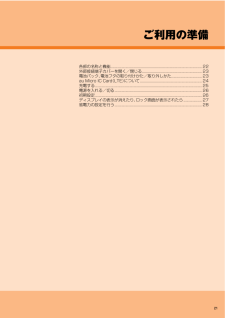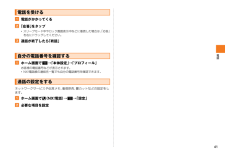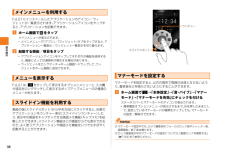Q&A
取扱説明書・マニュアル (文書検索対応分のみ)
"ロック画面" 一致するキーワードは見つかりませんでした。
"ロック画面"50 - 60 件目を表示
目次3目次ごあいさつ................................................................ii操作説明について....................................................ii安全上のご注意........................................................ii本製品をご利用いただくにあたって.....................iiマナーを守ろう.......................................................1本体付属品および主な周辺機器について.............2目次............................................................3安全上のご注意.................................... 4本書の表記方法について...........................................4免責事項について.......
目次2目次ごあいさつ...................................................................................................ii操作説明について.......................................................................................ii安全上のご注意...........................................................................................ii本製品をご利用いただくにあたって........................................................iiマナーを守ろう...........................................................................................ii本体付属品および主な周辺機器について...............
21ご利用の準備各部の名称と機能....................................................... ................................... 22外部接続端子カバーを開く/閉じる............................................... ............ 23電池パック、電池フタの取り付けかた/取り外しかた.............................. 23au Micro IC Card(LTE)について........................................................... .. 24充電する........................................................... .............................................. 25電源を入れる/切る.........................................................
ご利用の準備32◎FJL21とパソコンをmicroUSBケーブル01(別売)で接続しても充電ができます。パソコン上に「新しいハードウェアの検索ウィザードの開始」画面が表示された場合は、「キャンセル」を選択してください。◎充電後は水分やほこりなどの侵入を防ぐために、外部接続端子カバーをしっかり閉じてください。( wP.27 「外部接続端子カバーを閉じる」)a Cを2秒以上押すお知らせLEDが緑色に点灯し、FJL21が1回振動します。しばらくすると、ロック画面が表示されます。b ロック画面の を右にドラッグロックが解除され、ホーム画面が表示されます。◎ Cを押してからロック画面が表示されるまでの間は、指紋センサーに触れないでください。指紋センサーが機能しなくなることがあります。電源を入れ直すよう警告メッセージが表示される場合は再起動してください。◎初めて電源を入れたときは「はじめに」の画面が表示されます。◎初めて をタップしたときは、操作方法に関するガイドが表示されます。また、ホーム画面で をタップしたときも、操作方法に関するガイドが表示されます。「以後表示しない」にチェックを付けると、次回から表示されなくなりま...
ご利用の準備34FJL21を一定時間操作しなかったときは、「スリープ」の設定に従って自動的にディスプレイの表示が消えます。a スリープモード中に Cスリープモードが解除されます。*操作中に Cを押すと、スリープモードになります。a を右にドラッグ画面ロックが解除されます。◎「画面ロックの認証設定」をオンにしているときは、セキュリティ解除方法で設定した認証操作を行うとロックが解除されます。◎ を左にドラッグするとマナーモードが設定されます。◎ を右にドラッグするとマナーモードが解除されます。◎ を左にドラッグすると、カメラが起動します。「画面ロックの認証設定」をオンにした場合も、認証操作なしでカメラが起動します。ただし、この場合はカメラの一部の機能が利用できません。◎「画面ロックの認証設定」をオンにすると、認証画面に「緊急通報」が表示されます。タップするとダイヤルパッドが表示されます。指紋センサーを押してスリープモードを解除し、次に指をスライドさせて画面ロックを解除します。a スリープモード中に指紋センサーを押すスリープモードが解除されます。*操作中に指紋センサーを押すと、スリープモードになります。b 指紋セン...
ご利用の準備26共通ACアダプタ04(別売)を使って充電する方法を説明します。 (お使いのACアダプタによりイラストと形状が異なることがあります。ご了承ください。)a FJL21の外部接続端子カバー(a -1)を開け、共通ACアダプタ04(別売)のmicroUSBプラグ(a-2)を差し込む*microUSBプラグには向きがありますので、プラグ端子の凸部(▲部)を下に向けて、外部接続端子にまっすぐに差し込んでください。microUSBプラグを誤った向きに差し込むと、FJL21の外部接続端子が破損する原因となります。b 共通ACアダプタ04(別売)の電源プラグをコンセント(AC100V~240V) に差し込むc お知らせLEDが赤色に点灯していることを確認する*充電が完了すると消灯します。d 充電が終わったら、共通ACアダプタ04(別売)の電源プラグをコンセントから抜くe microUSBプラグを持ってまっすぐ引き抜き、外部接続端子カバーを閉じる◎FJL21とパソコンをmicroUSBケーブル01(別売)で接続しても充電ができます。パソコン上に「新しいハードウェアの検索ウィザードの開始」画面が表示された場合は、「...
ご利用の準備24a 電池フタ取り外し部に指を当てて、電池フタを垂直に持ち上げる*内側のツメが外れるまで垂直に持ち上げてください。b 電池パックを取り外す*電池パックの取り外し用ツメを利用して、矢印の方向に持ち上げて取り外します。*取り外し用ツメ以外の方向から持ち上げようとすると、本体または電池の接続部を破損するおそれがあります。au Micro IC Card (LTE)にはお客様の電話番号などが記録されています。FJL21にau Micro IC Card(LTE)が正しく取り付けられていないと、電話の発着信やメールの送受信などの操作が行えません。FJL21はau Micro IC Card (LTE)にのみ対応しております。au携帯電話、スマートフォンとau ICカードまたはmicro au ICカードを差し替えてのご利用はできません。■ au Micro IC Card (LTE)が挿入されていない、もしくはau Micro IC Card (LTE)以外のカードが挿入されると…au Micro IC Card (LTE)以外のカードを挿入してFJL21を使用することはできません。au Micro IC...
電話41a 電話がかかってくるb 「応答」をタップ*スリープモード中やロック画面表示中などに着信した場合は、「応答」を右にドラッグしてください。c 通話が終了したら「終話」a ホーム画面で →「本体設定」 →「プロフィール」お客様の電話番号などが表示されます。*NX!電話帳の連絡先一覧でも自分の電話番号を確認できます。ネットワークサービスや伝言メモ、着信拒否、響カットなどの設定をします。a ホーム画面で (NX!電話) →→ 「設定」b 必要な項目を設定電話を受ける自分の電話番号を確認する通話の設定をする
基本操作38FJL21にインストールしたアプリケーションのアイコン/ウィジェットが一覧表示されます。アプリケーションアイコンをタップすると、アプリケーションを起動できます。a ホーム画面で をタップメインメニューが表示されます。*メインメニューで「アプリ」/「ウィジェット」タブをタップすると、アプリケーション一覧表示/ウィジェット一覧表示を切り替えます。b 起動する機能/項目をタップ*アプリケーションアイコンをタップしてそれぞれの機能を使用すると、機能によっては通信料が発生する場合があります。*ウィジェットをロングタッチ→ホーム画面へドラッグして、ウィジェットをホーム画面に追加できます。FJL21は、 をタップして表示するオプションメニューと、入力欄や項目をロングタッチして表示するポップアップメニューの2種類のメニューがあります。画面の端(スライドスポット)から中央方向にスライドすると、 任意のアプリケーションをランチャー表示(スライドインランチャー)したり、表示中の画面をキャプチャできる画面メモ機能(キャプメモ)を起動したりできます。スライドイン機能はどの画面からでも表示できるので、よく使うアプリケーション...
セキ リテ 42画面ロックなどのセキュリティロックを解除する方法を設定します。パターン、暗証番号、パスワードのほか、指紋認証や顔認証による解除方法も設定できます。a ホーム画面で→「本体設定」b 「セキュリティ」→「セキュリティ解除方法」c 認証操作*お買い上げ後、初めて設定する場合は、認証操作は不要です。■パターン/暗証番号/パスワードで解除する場合d 「パターン」/「暗証番号」/「パスワード」→画面の指示に従ってパターン/暗証番号/パスワードを設定■指紋認証と他の解除方法を併用して解除する場合d 「指紋」→2個以上指紋が登録されていることを確認して「OK」*指紋を登録していない場合は、画面の指示に従って2個以上の指紋を登録してください。e 「パターン」/「暗証番号」/「パスワード」→画面の指示に従ってパターン/暗証番号/パスワードを設定→「OK」■指紋認証のみで解除する場合d 「指紋」→2個以上指紋が登録されていることを確認して「OK」→「なし」→警告文の内容を確認して「OK」→「OK」*指紋を登録していない場合は、画面の指示に従って2個以上の指紋を登録してください。■顔認証と他の解除方法を併用して解除す...